本文旨在指导如何通过秀堂制作H5,即使对初学者也易于上手。
1、 进入秀堂官网,并登录个人WPS账号。
2、 选择"新建画册"
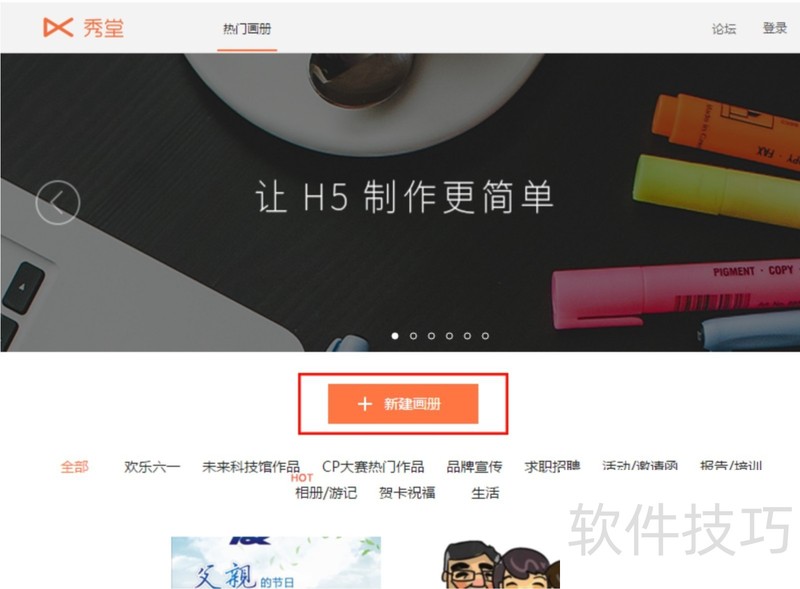
3、 根据自己的需要选择H5横屏或竖屏展示。
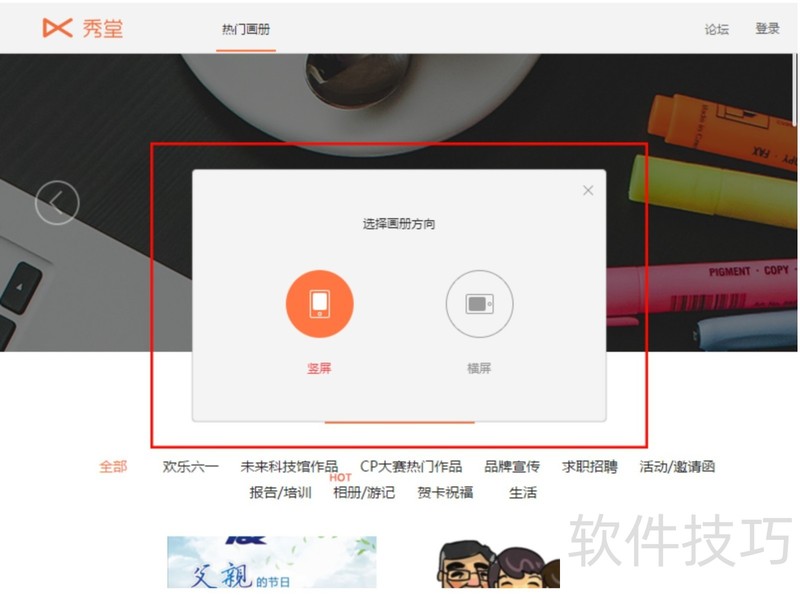
4、 正式开始制作在页面上方工具栏中选择相应的操作也可以在页面左侧模板处选择封面、图文等页面的模板进行编辑制作
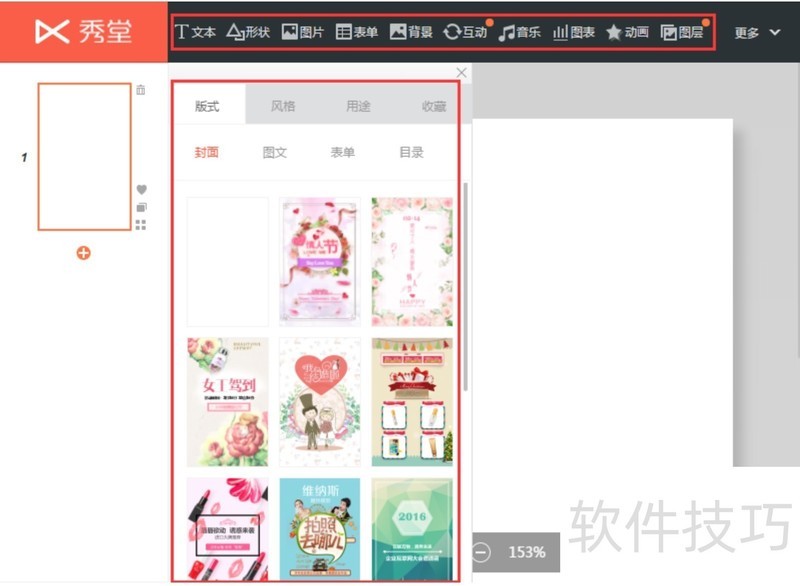
5、 制作完成点击“预览/发布”按钮,预览整个H5,有不满意的地方再调整完成后,点击“分享”按钮
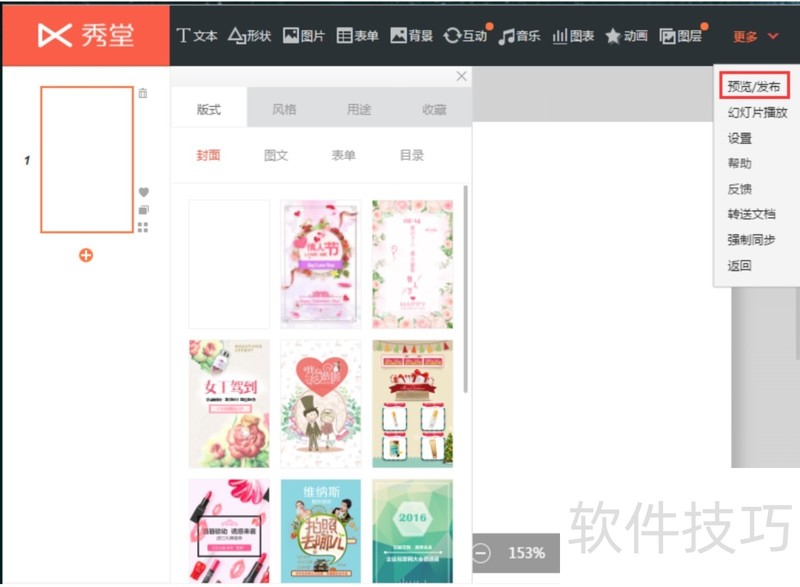
文章标题:怎么使用WPS中的秀堂制作H5
文章链接://www.hpwebtech.com/jiqiao/207565.html
为给用户提供更多有价值信息,ZOL下载站整理发布,如果有侵权请联系删除,转载请保留出处。
- 上一问:WPS表格怎么降序排序?
- 下一问:office2013电话激活具体步骤
相关软件推荐
其他类似技巧
- 2024-08-22 11:35:01怎么使用WPS中的秀堂制作H5
- 2024-08-22 11:27:02WPS表格怎么降序排序?
- 2024-08-22 11:26:02wps word目录怎么自动生成 ?(wps版)
- 2024-08-22 11:25:02wps表格序号怎么设置不受增删行影响?
- 2024-08-22 11:24:02如何用WPS文字绘制信封图标?
- 2024-08-22 11:21:02WPSoffice如何保存演示文稿
- 2024-08-22 11:16:01怎样在WPS文档中巧妙制作多条删除线?
- 2024-08-22 11:14:01WPS表格——快速对带数字单位的数字求和
- 2024-08-22 11:13:01wps中word怎样竖着打字
- 2024-08-22 11:07:02手机wps怎么设置边框?
金山WPS Office软件简介
WPS大大增强用户易用性,供用户根据特定的需求选择使用,并给第三方的插件开发提供便利。ZOL提供wps官方下载免费完整版。软件特性:办公, 由此开始新增首页, 方便您找到常用的办公软件和服务。需要到”WPS云文档”找文件? 不用打开资源管理器, 直接在 WPS 首页里打开就行。当然也少不了最近使用的各类文档和各种工作状... 详细介绍»









